iPhone Kalender wiederherstellen
Mit iMyFone D-Back können Sie gelöschte Kalender und Ereignisse auf dem iPhone wiederherstellen, ohne iCloud-Backup, mit kostenlose Vorschau.
Der Kalender ist eine sehr nützliche App für iPhone-Benutzer, da er es Ihnen ermöglicht, wichtige Ereignisse wie Meetings, Geburtstage und Projektfristen im Blick zu behalten. Es wäre sehr lästig, wenn iPhone Kalendereinträge weg ist.
Keine Sorge, dieser Artikel bietet effektive Lösungen, um iPhone Kalender für solche Situationen wiederherzustellen. Mehr über Kalenderprobleme erfahren, lesen Sie bitte bis zum Ende.
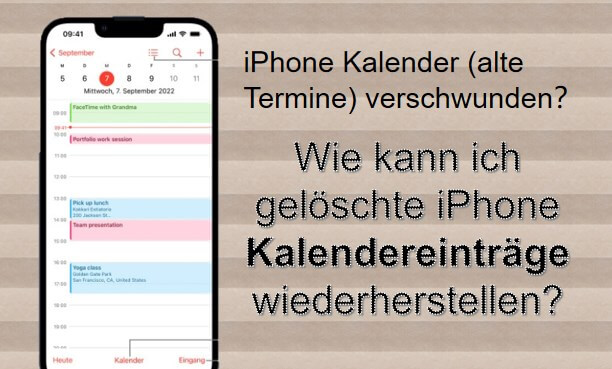
Inhaltsverzeichnis [Ausblenden]
Warum sind meine iPhone Kalendereinträge weg?
Wir werden zunächst analysieren, warum die iPhone-Kalendereinträge weg sind, um Ihnen bei der Wiederherstellung zu helfen und zu verhindern, dass dies erneut passiert.
- Unstabile Kommunikation
Beim Synchronisieren von Kalendern mit iCloud verschwinden Kalendertermine ohne Zustimmung aufgrund instabiler WLAN-Verbindungen und aus anderen Gründen. - Änderung der Einstellungen
Wenn Sie versehentlich die Kalenderbezogenen Einstellungen ändern, kann es passieren, dass Ihr iPhone-Kalender unwissentlich weg ist. - Versehentliches Löschen
Wenn Sie ein iPhone verwenden, können Sie versehentlich Kalender-Termine oder Kalender-Apps löschen. - Synchronisierungsprobleme
Je nach Ihren Einstellungen, wie den Standard-Synchronisierungseinstellungen oder der iCloud-Synchronisierung, werden Ihre Kalenderereignisse unterschiedlich angezeigt. - Systemprobleme
Wenn Sie kürzlich auf eine neue iOS-Version wie iOS 17/18 aktualisiert haben, kann es zu einem Fehler kommen und können Kalender vom iPhone verschwunden. Dies kann auch zu einem Systemabsturz führen.
3 Überprüfungstipps, wenn Sie iPhone Kalender wiederherstellen möchten
Wenn Ihre iPhone-Kalendertermine weg sind, geraten Sie nicht in Panik, sondern überprüfen Sie zuerst diese 3 einfachen Dinge, um eine Chance zu haben, Ihren Kalender wiederherzustellen.
1 Überprüfen Sie die Netzwerkverbindung
Für die Verwendung des iCloud-Kalenders ist eine stabile Internetverbindung erforderlich. Andernfalls können Sie nicht auf den iCloud-Kalender zugreifen, so dass Ihren iPhone Kalender fehlt.
Prüfen Sie daher, ob die Internetverbindung funktioniert. Alternativ können Sie versuchen, das Internet aus- und wieder einzuschalten, um Kalender auf dem iPhone wiederherzustellen.
Das könnte helfen:
2 Überprüfung des Ausblendens von Kalendereinträgen
Sie können einige Termine in den Kalender-App ausblenden. Wenn es falsch eingestellt ist, wird das Ereignis ausgeblendet, aber nicht gelöscht, und es sieht so aus, als ob der iPhone-Kalender weg wäre.
Öffnen Sie die "Kalender"-App, tippen Sie unten auf "Kalender" und überprüfen Sie bei jedem Element, ob links ein Häkchen steht, um anzuzeigen, was angezeigt werden soll.
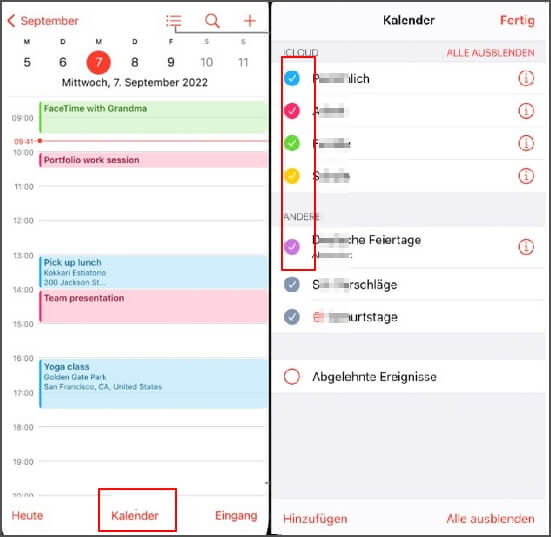
3 Synchronisieren von Kalenderereignissen in den Einstellungen
Verlorene Ereignisse im iPhone-Kalender können aufgrund einer falschen Synchronisierungszeit in den Einstellungen auftreten. Wenn Sie beispielsweise "Ereignis vor zwei Wochen" angeben, können Sie den Zeitraum außerhalb dieses Zeitfensters nicht sehen. In einem solchen Fall möchten Sie die gelöschten iPhone-Kalender wiederherstellen. Daher sollten Sie alle Ereignisse wie folgt synchronisieren:
Gehen Sie zu "Einstellungen" > "Kalender" > "Synchronisieren" > "Alle Ereignisse".
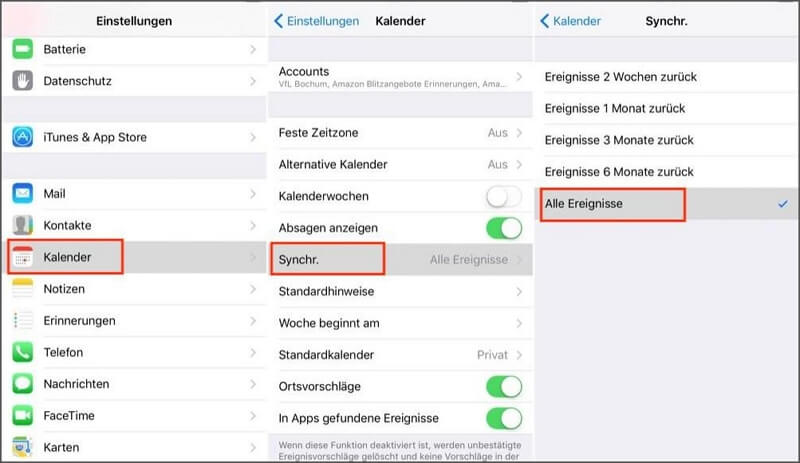
Bitte haben Sie Geduld, da es einige Zeit dauern kann, um alle Ereignisse zu synchronisieren.
Wie kann man iPhone gelöschte Kalender wiederherstellen?
Wenn Sie das gewünschte Kalenderereignis nach Überprüfung und Korrektur der oben genannten Punkte nicht finden können, wurde es möglicherweise tatsächlich gelöscht. Versuchen Sie die folgenden Methoden zum Wiederherstellen von iPhone-Kalender.
1 iPhone Kalender ohne iCloud wiederherstellen
Wenn Sie Kalenderereignisse auf Ihrem iPhone gelöscht haben, diese aber nicht regelmäßig gesichert haben, ist es empfehlenswert, eine professionelle iPhone Datenwiederherstellungssoftware wie iMyFone D-Back zu verwenden. Es verfügt über drei Wiederherstellungsmodi, um Ihr iPhone tiefgreifend zu scannen und Ihren verlorenen Kalender und Ereignisse ohne Backup wiederherstellen.
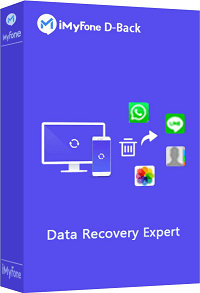
Warum iMyFone D-Back empfehlenswert ist:
- Wiederherstellen verschwundener Kalender mit/ohne Backup und ohne Überschreiben vorhandener Daten auf dem iPhone.
- Sparen Sie wertvolle Zeit, indem Sie Daten vorab anzeigen und selektiv wiederherstellen können.
- Sie können gelöschte Kalenderereignisse zu Hause finden und ohne Angst vor Datenverlust verwenden.
- Neben Kalendern können 30 Arten von Daten wie Notiz, Dateien, Kontakte, Instagram-Chats, Voicemails usw. wiederhergestellt werden.
So stellen Sie gelöschte iPhone-Kalendertermine mit D-Back wieder her
Schritt 1. Klicken Sie auf die Schaltfläche oben, um die Software herunterzuladen und auf Ihrem Computer zu starten. Klicken Sie dann auf "Wiederherstellen vom Gerät ".
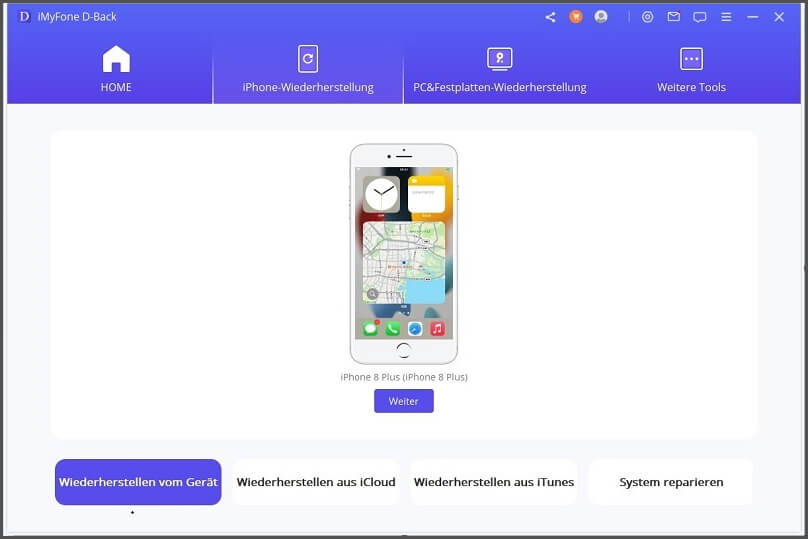
Schritt 2. Verbinden Sie Ihr iPhone mit Ihrem Computer. Klicken Sie auf "Weiter". Wählen Sie das Symbol "Kalender" für die zu wiederherstellende Datei aus und klicken Sie unten auf "Scannen".

Schritt 3. Gescannte Kalendertermine werden angezeigt. Können Sie je nach Situation "Auf Gerät wiederherstellen" oder "Auf PC wiederherstellen" auswählen.

Hinweis: Wenn Sie iTunes- oder iCloud-Backups haben, können Sie iMyFone D-Back verwenden, um die darin enthaltenen Daten zu überprüfen, "Wiederherstellen aus iTunes" oder "Wiederherstellen aus iCloud" auszuwählen und nur Kalenderereignisse wiederherzustellen.
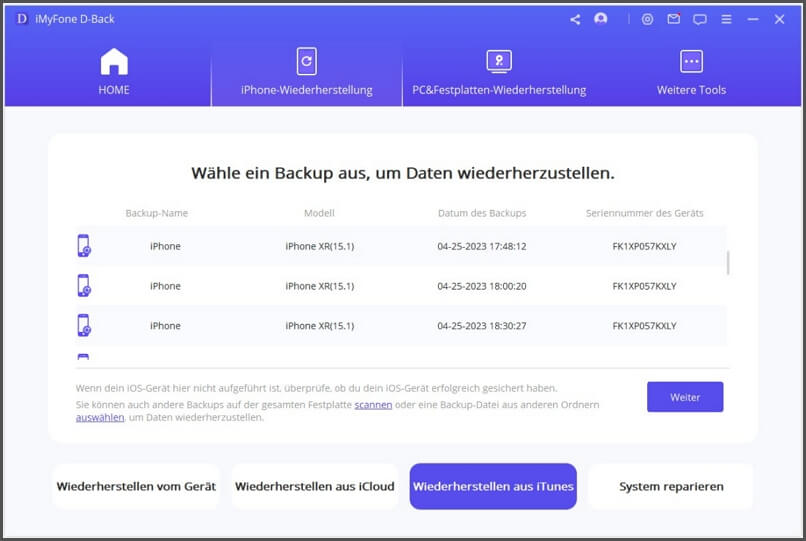
In diesem Video erfahren Sie, wie Sie den iPhone-Kalender mit D-Back wiederherstellen können.
2 iPhone Kalender aus iTunes/Finder wiederherstellen
Einige Benutzer haben möglicherweise ein aktuelles Backup ihres iPhones in iTunes oder Finder erstellt. Dann können Sie Ihren Kalender wiederherstellen, indem Sie eine Backup-Datei von Ihrem gesamten iPhone wiederherstellen. Hier sind die Schritte:
Schritt 1. Öffnen Sie iTunes (auf einem PC) oder Finder (auf einem Mac). Verbinden Sie das iPhone mit Ihrem Computer.
Schritt 2. Wählen Sie Ihr iPhone in der Seitenleiste aus.
Schritt 3. Suchen Sie das Backup, das Sie wiederherstellen möchten, und klicken Sie auf "Backup wiederherstellen".
Hinweis:
- Durch die Wiederherstellung eines Backups wird dein iPhone auf den Zustand zurückgesetzt, in dem es sich zum Zeitpunkt der Erstellung des Backups befand.
- Alle Daten, die seit der Erstellung des Backups hinzugefügt wurden, gehen verloren.

3 iPhone Kalender gelöschte Termine von iCloud.com wiederherstellen
Wenn Sie Ihren Kalender in iCloud aktiviert lassen, werden Ihre Termine automatisch in iCloud gesichert. Es ist also immer noch möglich, den Kalender damit auf dem iPhone wiederherstellen.
Wenn es um die Wiederherstellung geht, ist ein Zurücksetzen Ihres iPhones und anschließendes Wiederherstellen aus dem iCloud-Backup eine Möglichkeit. Dies stellt jedoch alle Daten im Backup wieder her, daher ist es zeitaufwändig und nicht empfohlen. Wenn Sie nur Kalender wiederherstellen möchten, können Sie zu iCloud.com gehen.
So stellen Sie Kalender von iCloud.com wieder her
Schritt 1. Gehen Sie iCloud.com und geben Sie Ihre Apple-ID und Ihr Passwort ein, um sich anzumelden.
Schritt 2. Klicken Sie auf "Einstellungen" und wählen Sie unter "Erweitert" > "Kalender und Erinnerungen wiederherstellen".
Schritt 3.Wählen Sie das Backup nach Datum aus und stellen Sie den Kalender wieder her.
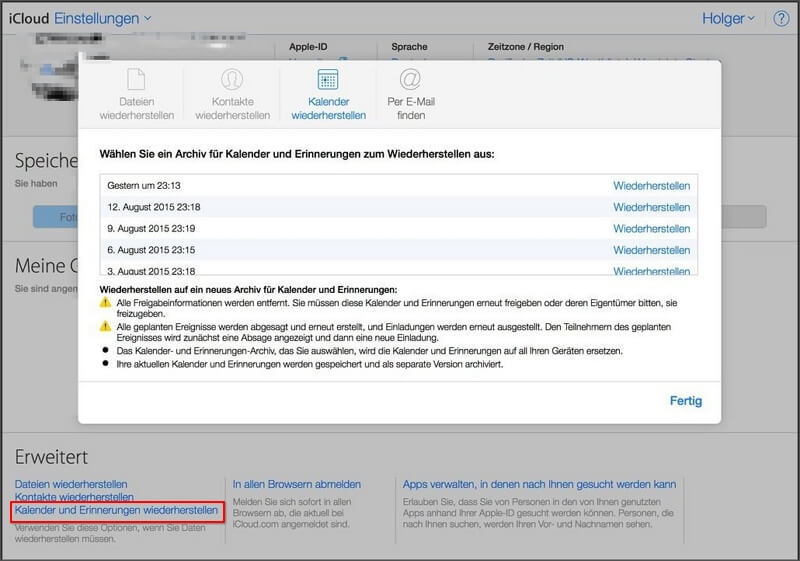
Beachten Sie:
Nach Anwendung dieser Methode werden alle Ihre Kalender auf das ausgewählte Wiederherstellungsdatum des iCloud-Backups zurückgesetzt. Beachten Sie, dass Kalender, die nach dem Wiederherstellungsdatum hinzugefügt wurden, verschwinden.
FAQs über iPhone Kalender ohne Backup wiederherstellen
1. Mein iPhone-Kalendersymbol ist von meinem Startbildschirm verschwunden! Wie kann ich das rückgängig machen?
Möglicherweise wurde die Kalender-App versehentlich gelöscht. Keine Sorge. Sie können sie wiederherstellen, indem Sie im App Store nach "Kalender" suchen, es erneut herunterladen und installieren, genau wie bei einer normalen App.
2. Wo befindet sich der Standardkalender auf dem iPhone?
Sie können ihn finden, indem Sie auf "Einstellungen" > "Kalender" > "Standardkalender" tippen. Wenn Sie dort einen Kalender festlegen, wird automatisch der festgelegte Kalender abonniert, es sei denn, Sie wählen beim Erstellen eines neuen Ereignisses einen anderen Kalender aus.
Zusammenfassung
In diesem Artikel haben wir gezeigt, wie man iPhone Kalender wiederherstellen kann. Das Gleiche gilt auch für das iPad. Da es sich um einen wichtigen Termin handelt, ist es wichtig, regelmäßige Backups zu erstellen, um zu verhindern, dass dies erneut geschieht.
Darüber hinaus ist die Verwendung einer iPhone-Daten-wiederherstellungssoftware unter den oben genannten Methoden hinsichtlich Bedienungsfreundlichkeit und Datensicherheit am empfehlenswertesten. Laden Sie sie hier herunter und versuchen Sie, Ihren Kalender wiederherzustellen!






